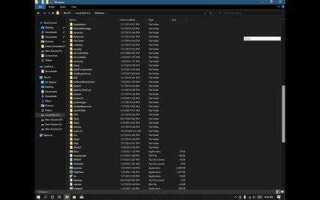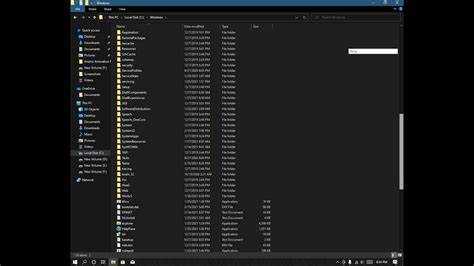
Создание DLL файла для Windows – это важный процесс, который позволяет разработчикам создавать динамические библиотеки, которые могут быть использованы другими приложениями. DLL (Dynamic Link Library) файлы предоставляют возможность повторного использования кода и упрощают управление зависимостями между программами. Чтобы создать такой файл, необходимо следовать нескольким шагам, включая написание исходного кода, настройку проекта и компиляцию.
Для начала потребуется выбрать подходящий язык программирования, который поддерживает создание DLL файлов. Чаще всего используются такие языки, как C++ или C#, так как они предлагают необходимые инструменты для создания динамических библиотек. Важно правильно настроить проект в выбранной среде разработки, чтобы скомпилировать исходный код в DLL файл, который будет корректно работать на платформе Windows.
В процессе создания DLL важно помнить о правилах экспорта функций и классов, чтобы другие программы могли правильно взаимодействовать с библиотекой. Эти функции и классы должны быть доступны для вызова, что требует использования специальных директив и соглашений. Компиляция DLL может быть выполнена с помощью различных инструментов, включая Microsoft Visual Studio или командную строку с использованием MinGW или MSBuild.
Установка необходимых инструментов для создания DLL

Шаги для установки необходимых инструментов:
- Microsoft Visual Studio: Это одна из самых популярных сред разработки для создания DLL файлов. Для этого нужно скачать и установить версию Visual Studio, которая поддерживает C++ (например, Visual Studio Community).
- Выбор компонентов: При установке Visual Studio необходимо выбрать компонент «Desktop development with C++», чтобы получить все необходимые библиотеки и инструменты для разработки DLL.
- Установка компилятора: В комплекте с Visual Studio идет компилятор MSVC (Microsoft Visual C++), который позволяет собирать проекты в DLL файлы.
После установки Visual Studio и необходимых компонентов можно приступать к созданию проекта DLL. Если требуется работа с другими языками, можно установить дополнительные компоненты или инструменты для работы с C# или Python, однако для базовой разработки достаточно C++ и Visual Studio.
Настройка проекта в Visual Studio для компиляции DLL

Для создания DLL файла в Visual Studio необходимо правильно настроить проект. Следуйте этим шагам:
1. Создание нового проекта
Откройте Visual Studio и выберите опцию создания нового проекта. В окне выбора шаблонов выберите Динамическая библиотека (DLL) из категории C++. Это обеспечит правильную настройку проекта для компиляции DLL.
2. Указание типа проекта
В настройках проекта укажите, что ваш проект будет динамической библиотекой. Для этого в поле Тип проекта выберите DLL, а не Исполнимая программа (EXE).
3. Настройка параметров компиляции
В свойствах проекта перейдите на вкладку Свойства компилятора и установите нужные параметры компиляции. Убедитесь, что опция Система целей установлена на x64 или x86 в зависимости от архитектуры вашей системы.
4. Конфигурация экспортируемых символов
Для того чтобы функции и классы были доступны извне, используйте директиву __declspec(dllexport) для экспорта символов. Для импорта используйте директиву __declspec(dllimport).
5. Построение проекта
После настройки всех параметров, нажмите на кнопку Собрать, чтобы скомпилировать проект. Результат будет сохранен в виде DLL файла в указанной директории.
Написание кода для динамической библиотеки в C++
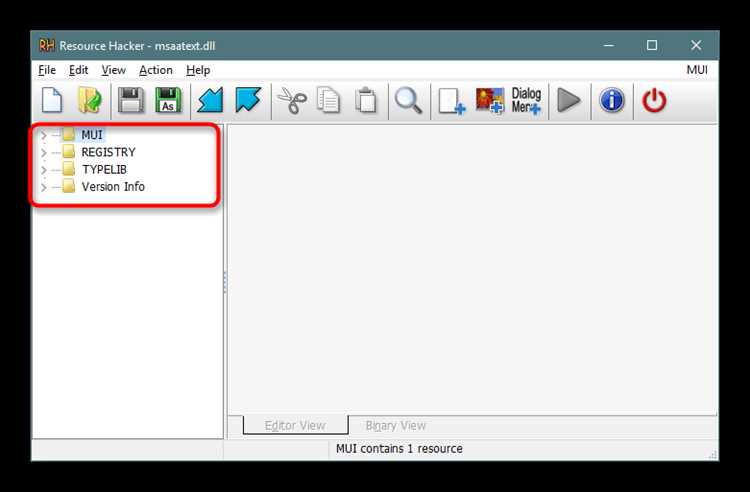
Для создания динамической библиотеки в C++ необходимо разработать исходный код, который будет компилироваться в DLL-файл. Рассмотрим основные шаги для этого процесса.
1. Подключение нужных библиотек:
- Для работы с экспортируемыми функциями необходимо использовать директиву
#includeдля подключения стандартных библиотек, таких какiostream,cmathи другие, в зависимости от нужд проекта.
2. Определение функций, которые будут экспортироваться:
- Для того чтобы функции или переменные стали доступными извне, необходимо использовать директиву
__declspec(dllexport)при их объявлении. - Для импорта функций из DLL в другом проекте используется директива
__declspec(dllimport).
Пример экспортируемой функции:
extern "C" __declspec(dllexport) int sum(int a, int b) {
return a + b;
}
3. Компиляция и линковка:
- При компиляции исходного кода важно указать параметры для создания DLL-файла. Это можно сделать с помощью ключей компилятора, таких как
/LDдля Microsoft Visual Studio или-sharedдля GCC. - Необходимо также правильно настроить проект, чтобы компилятор создавал выходной файл с расширением
.dll.
4. Обработка ошибок:
- Для обработки ошибок и исключений в DLL можно использовать стандартные механизмы C++, такие как блоки
try-catch. - Стоит позаботиться о том, чтобы библиотека корректно работала при вызовах из разных приложений, обрабатывая ошибки и корректно завершала работу.
5. Пример завершённой DLL-библиотеки:
#include extern "C" __declspec(dllexport) int multiply(int a, int b) {
return a * b;
}extern "C" __declspec(dllexport) void print_message() {
std::cout << "Hello from DLL!" << std::endl;
}
После написания кода и компиляции получаем файл с расширением .dll, который можно использовать в других проектах.
Как объявить и экспортировать функции из DLL
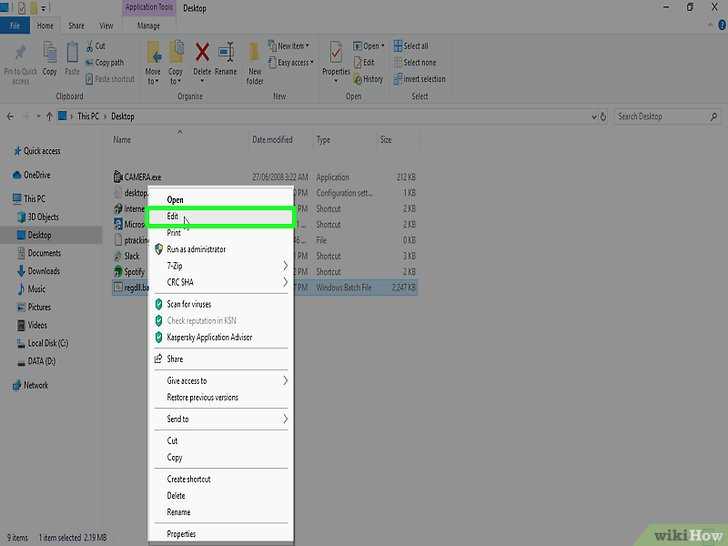
Для объявления функции в DLL необходимо использовать ключевое слово __declspec(dllexport). Это модификатор, который сообщает компилятору, что функция должна быть доступна для использования извне. Например, для экспорта функции add, которая выполняет сложение двух чисел, код будет следующим:
__declspec(dllexport) int add(int a, int b) {
return a + b;
}Если вы хотите импортировать функцию из другой DLL, используется модификатор __declspec(dllimport). Например, чтобы импортировать функцию add из DLL, можно написать:
__declspec(dllimport) int add(int a, int b);Чтобы указать, какие функции будут экспортироваться, можно использовать DEF-файл. Это текстовый файл, в котором перечислены функции, подлежащие экспорту. Пример содержимого mylibrary.def:
LIBRARY mylibrary
EXPORTS
add
subtractПосле этого компилятор будет использовать этот файл для определения списка экспортируемых функций при компиляции DLL. Это полезно, если нужно явно указать экспортируемые функции и их имена.
Также можно использовать соглашение об именах (name mangling) для предотвращения конфликтов имен. Например, для работы с именами функций через C++ можно использовать extern "C", чтобы избежать изменений имен при компиляции. Пример:
extern "C" {
__declspec(dllexport) int add(int a, int b);
}Таким образом, функции, объявленные с использованием __declspec(dllexport), будут доступны для использования в других приложениях или библиотеках, а их правильное объявление и экспорт в DLL гарантируют стабильную работу вашего программного обеспечения.
Компиляция DLL файла с использованием Visual Studio

Для компиляции DLL файла в Visual Studio необходимо выполнить несколько простых шагов. Во-первых, откройте Visual Studio и создайте новый проект. В меню "File" выберите "New" и затем "Project". В окне выбора шаблонов проектов выберите "Class Library" для C++ или C#, в зависимости от вашего выбора языка программирования.
После создания проекта вам необходимо написать код для вашей библиотеки. Важно, чтобы функции, которые вы хотите экспортировать, были помечены ключевым словом __declspec(dllexport) в C++ или атрибутом [DllExport] в C#.
Для примера, в C++ это может выглядеть так:
extern "C" __declspec(dllexport) void MyFunction()
{
// Тело функции
}
После того как код написан, вы можете настроить параметры компиляции. Для этого откройте меню "Project" и выберите "Properties". В разделе "Configuration Properties" убедитесь, что тип проекта установлен на "Dynamic Library" или "DLL".
После компиляции DLL файла его можно использовать в других приложениях, подключив библиотеку через динамическую загрузку.
Тестирование DLL библиотеки в приложении
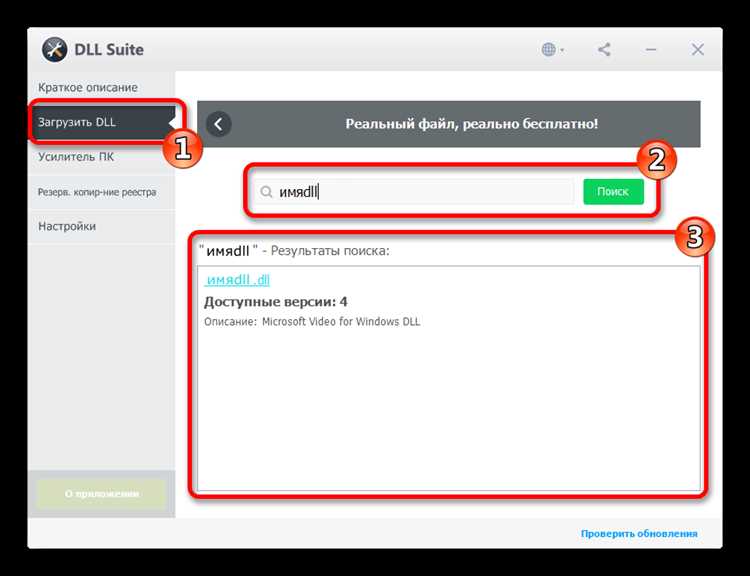
Для начала нужно интегрировать DLL в проект. Важно убедиться, что файл правильно подключен и доступен для выполнения. Для этого можно использовать функции импорта или динамическую загрузку с помощью LoadLibrary и GetProcAddress.
После загрузки библиотеки в приложение следует протестировать её функции. Лучше всего делать это в рамках тестового окружения, где можно легко отследить ошибки. Например, можно использовать unit-тесты для проверки отдельных методов. Это позволяет выявить проблемы на ранних этапах.
Также стоит обратить внимание на корректность работы с памятью. Важно следить за утечками памяти и неправильным освобождением ресурсов, которые могут возникнуть при использовании DLL. Для этого можно использовать специальные инструменты для анализа работы с памятью, такие как Valgrind или Visual Studio Diagnostics.
Если тестирование выявляет ошибки, их следует устранять, проверяя, что каждый исправленный момент не нарушает других функциональных возможностей библиотеки. Процесс отладки и тестирования следует повторить до тех пор, пока не будет достигнут стабильный результат.
Необходимо также убедиться, что библиотека правильно работает в разных версиях операционной системы Windows, так как возможны различия в поведении на разных платформах.
Ошибки при работе с DLL и их устранение

Другая распространенная ошибка – "Не удается найти точку входа". Это сообщение возникает, когда вызываемая функция не существует в DLL или имя функции написано с ошибкой. Для решения этой проблемы стоит проверить правильность указания имени функции и ее параметров в коде, а также убедиться, что сама функция присутствует в DLL и экспортируется корректно.
Ошибка "Неверный образец вызова функции" может появиться, если параметры, передаваемые в функцию, не соответствуют ожидаемым типам. Чтобы избежать этой ошибки, важно тщательно проверять сигнатуры функций и соответствие типов данных при их вызове.
Ошибки, связанные с несовместимостью архитектуры, например, "Ошибка 32-битной и 64-битной архитектуры", возникают, когда приложение пытается загрузить DLL, скомпилированную для другой архитектуры. Для устранения этой ошибки необходимо использовать DLL, соответствующую архитектуре системы (32-бит или 64-бит), или перекомпилировать приложение под нужную архитектуру.
Ошибка "Не удалось найти зависимость" появляется, если DLL зависит от других библиотек, которые не были найдены. Для решения этой проблемы необходимо убедиться, что все зависимые библиотеки доступны и корректно установлены в системе.
Иногда при компиляции DLL могут возникать ошибки, связанные с неправильными флагами компиляции. Например, использование неподдерживаемых флагов может привести к ошибкам в коде или некорректной работе библиотеки. Для их устранения важно проверить флаги компилятора и убедиться в их совместимости с проектом.
Вопрос-ответ:
Как создать DLL файл для Windows с использованием Visual Studio?
Для создания DLL файла с помощью Visual Studio нужно выполнить несколько шагов. Сначала создайте новый проект типа "Dynamic-Link Library" в Visual Studio. После этого добавьте в проект необходимые исходные файлы с кодом. Важно, чтобы все функции, которые вы хотите экспортировать из DLL, были помечены с помощью ключевого слова `__declspec(dllexport)`. Затем компилируйте проект, и результатом будет DLL файл, который можно использовать в других приложениях.
Какие файлы нужно включить в проект для создания DLL?
В проект для создания DLL нужно добавить исходные файлы (.cpp, .h), в которых будет описан код самой библиотеки. Также важно, чтобы в заголовочных файлах были определены прототипы функций, которые будут экспортироваться. Для компиляции также следует указать правильные настройки в конфигурации проекта, такие как тип сборки (Dynamic Link Library) и параметры компилятора.
Как компилировать и создать DLL файл в командной строке без Visual Studio?
Для создания DLL файла без использования Visual Studio можно использовать компилятор, такой как MinGW. В командной строке нужно указать путь к исходным файлам и компилировать их с использованием флага `-shared` для создания DLL. Пример команды для компиляции: `g++ -shared -o mylibrary.dll mylibrary.cpp`. После этого будет создана DLL, готовая к использованию в других приложениях.
Как добавить функции в созданную DLL и сделать их доступными для использования?
Для того чтобы функции из DLL были доступны другим программам, нужно экспортировать их из библиотеки. Это делается с помощью директивы `__declspec(dllexport)` в коде, который находится в исходных файлах. В заголовочном файле следует объявить функции с этой директивой, чтобы при компиляции они попадали в экспортируемую часть DLL. Затем, чтобы использовать эти функции в другом приложении, нужно подключить заголовочный файл и указать путь к DLL при линковке.
Как использовать созданную DLL в другом проекте?
Чтобы использовать созданную DLL в другом проекте, необходимо сначала подключить заголовочный файл, в котором объявлены экспортируемые функции. Затем при компиляции необходимо указать путь к самой DLL и указать ее имя в настройках проекта. В коде можно вызвать функции из DLL, как если бы они были обычными локальными функциями. Также важно, чтобы в папке с исполнимым файлом или в системных каталогах находилась сама DLL, чтобы программа могла её загрузить.